Hướng dẫn cách thay đổi DNS Iphone 4 5 6 vào facebook, đổi dns ipad
Cũng giống như việc thay đổi DNS trên máy tính, điện thoại android. iOS cũng hỗ trợ người dùng thay đổi DNS trong 1 số trường hợp cần thiết để vào facebook, chơi game,... Và việc đổi DNS cũng khá đơn giản dễ dàng
Trước tiên đổi DNS với Iphone 4 4s 5 5s 6 6 plus sử dụng hệ điều hành mới iOS 7 8 các bạn vào
Setting --> Wifi --> Click vào biểu tượng chữ i wifi mà bạn muốn đổi DNS
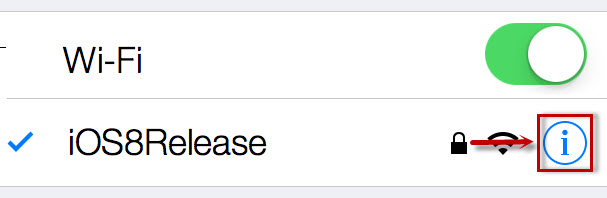
Tại tab DHCP sẽ có phần DNS, click vào để thay đổi. Ở đây mình sử dụng DNS google, và các bạn cũng nên sử dụng DNS này. Ổn định và an toàn nhất
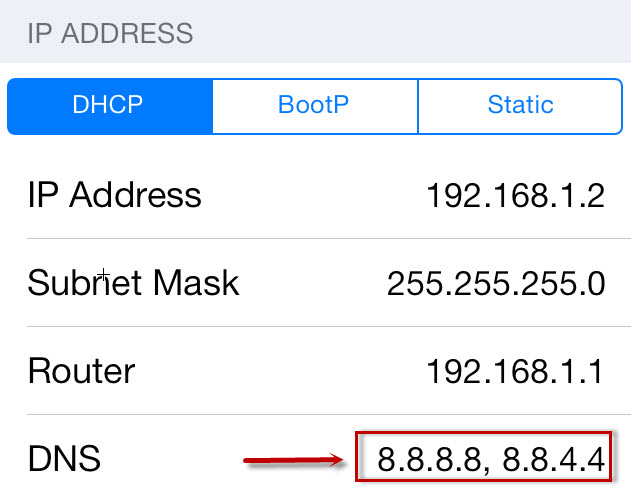
Đối với các phiên bản iOS 3g 4 4s... sử dụng hệ điều hành iOS 4 5 6 cũ hơn thì các bạn cũng làm tương tự.
Vào Setting --> Wifi --> Click vào biểu tượng mũi tên như hình dưới
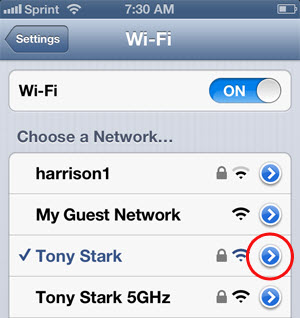
Sau đó đổi DNS trong phần DHCP
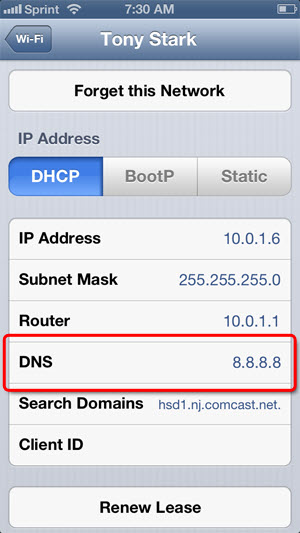
Một số địa chỉ DNS phổ biến các bạn có thể sử dụng
DNS Google:
Cũng giống như việc thay đổi DNS trên máy tính, điện thoại android. iOS cũng hỗ trợ người dùng thay đổi DNS trong 1 số trường hợp cần thiết để vào facebook, chơi game,... Và việc đổi DNS cũng khá đơn giản dễ dàng
Trước tiên đổi DNS với Iphone 4 4s 5 5s 6 6 plus sử dụng hệ điều hành mới iOS 7 8 các bạn vào
Setting --> Wifi --> Click vào biểu tượng chữ i wifi mà bạn muốn đổi DNS
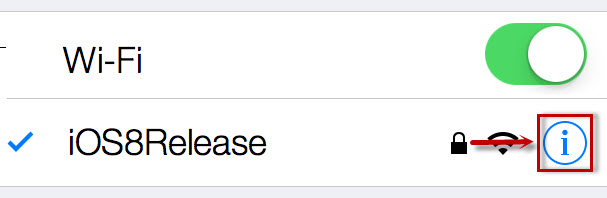
Tại tab DHCP sẽ có phần DNS, click vào để thay đổi. Ở đây mình sử dụng DNS google, và các bạn cũng nên sử dụng DNS này. Ổn định và an toàn nhất
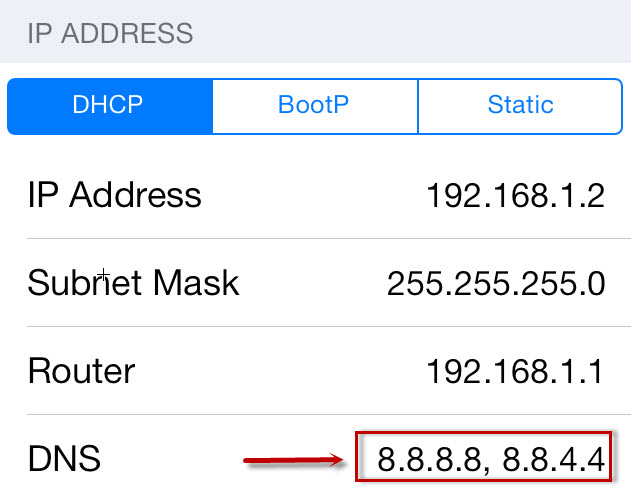
Đối với các phiên bản iOS 3g 4 4s... sử dụng hệ điều hành iOS 4 5 6 cũ hơn thì các bạn cũng làm tương tự.
Vào Setting --> Wifi --> Click vào biểu tượng mũi tên như hình dưới
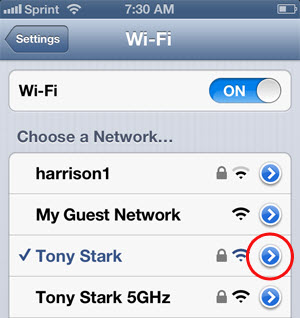
Sau đó đổi DNS trong phần DHCP
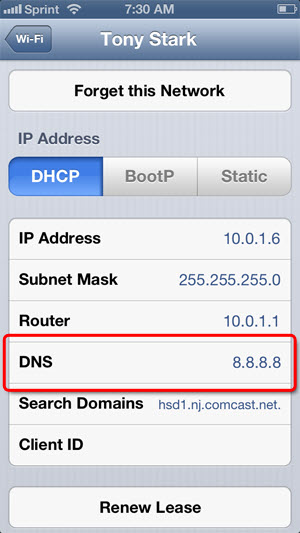
Một số địa chỉ DNS phổ biến các bạn có thể sử dụng
DNS Google:
- 8.8.8.8
- 8.8.4.4
- 208.67.222.222
- 208.67.220.220
- 198.153.192.40
- 198.153.194.40